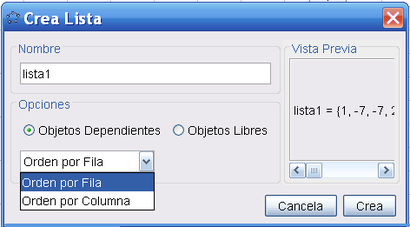Diferencia entre revisiones de «Herramienta de Lista»

De GeoGebra Manual
(Página creada con «<noinclude>{{Manual Page|version=4.4}}</noinclude>__NOTOC__{{tool|type=spreadsheet|Lista de lo encuadrado|icon=Tool_Create List.gif}} === En la Vista Gráfica === En l...») |
|||
| Línea 1: | Línea 1: | ||
| − | <noinclude>{{Manual Page|version= | + | <noinclude>{{Manual Page|version=5.0}}</noinclude>__NOTOC__{{tool|type=spreadsheet|Lista de lo encuadrado|icon=Mode createlist.svg}} |
| + | |||
=== En la [[Vista Gráfica]] === | === En la [[Vista Gráfica]] === | ||
| − | + | [[image:Mode createlist.svg|link=Listas|32px]] (código 71)<br> | |
En la [[Vista Gráfica]], basta con encuadrar los objetos para reunirlos en una lista, selección a la que se le pueden aplicar simultáneamente un conjunto de atributos. | En la [[Vista Gráfica]], basta con encuadrar los objetos para reunirlos en una lista, selección a la que se le pueden aplicar simultáneamente un conjunto de atributos. | ||
; | ; | ||
| Línea 7: | Línea 8: | ||
=== En [[Hoja de Cálculo|Hoja de Cálculo]] === | === En [[Hoja de Cálculo|Hoja de Cálculo]] === | ||
| − | Una vez indicadas, sobre la [[Hoja de Cálculo|hoja de cálculo]], el conjunto de celdas y activada esta herramienta [[image: | + | [[image:Mode_createlist.svg|link=Hoja de Cálculo|32px]] (código 2001)<br> |
| + | Una vez indicadas, sobre la [[Hoja de Cálculo|hoja de cálculo]], el conjunto de celdas y activada esta [[Herramientas|herramienta]] [[image:Mode_createlist.svg|link=Hoja de Cálculo|42px]], se despliega el Cuadro de Creación de la Lista en la que se puede: | ||
*cambiar o aceptar su nombre | *cambiar o aceptar su nombre | ||
Revisión del 04:16 4 feb 2015
Lista
Este es un artículo sobre herramientas de GeoGebra.
Herramientas (todas)
En la Vista Gráfica
![]() (código 71)
(código 71)
En la Vista Gráfica, basta con encuadrar los objetos para reunirlos en una lista, selección a la que se le pueden aplicar simultáneamente un conjunto de atributos.
Nota:
Si se encuadrara, por ejemplo, una selección con...
2 puntos A y B
un segmento a=[CD] y
un triángulo pol1=EFG,
se obtiene, sin redundancias, la lista
Si. como en este caso, no se listaran u>todos los elementos necesarios, se puede apelar a la tecla Alt mientras se los encuadra, al seleccionarlos,
obteniendo, en este ejemplo, la lista
Si se encuadrara, por ejemplo, una selección con...
2 puntos A y B
un segmento a=[CD] y
un triángulo pol1=EFG,
se obtiene, sin redundancias, la lista
{pol1, a, A, B}.Si. como en este caso, no se listaran u>todos los elementos necesarios, se puede apelar a la tecla Alt mientras se los encuadra, al seleccionarlos,
obteniendo, en este ejemplo, la lista
{pol1, a, f, e, g, A, B, C, D, E, F, G}.En Hoja de Cálculo
![]() (código 2001)
(código 2001)
Una vez indicadas, sobre la hoja de cálculo, el conjunto de celdas y activada esta herramienta ![]() , se despliega el Cuadro de Creación de la Lista en la que se puede:
, se despliega el Cuadro de Creación de la Lista en la que se puede:
- cambiar o aceptar su nombre
- indicar si se formará con objetos libres o dependientes (en este caso, del valor de las celdas de origen).
- optar por tomar el orden, en primer lugar de las Filas y luego por Columnas o viceversa.
 Atención:
Atención:
Resulta significativo el orden de disposición para el conjunto de datos de las celdas seleccionadas.
Se puede decidir si será por Filas y luego por Columnas o viceversa.
Si el rango de celdas elegida fuera, por ejemplo, A1:B2, no será lo mismo A1, A2, B1, B2 que A1, B1, A2, B2.
- Nota: La lista creada queda registrada en la Vista Algebraica
Breves pantallazos que, ilustran cómo opera la herramienta
|